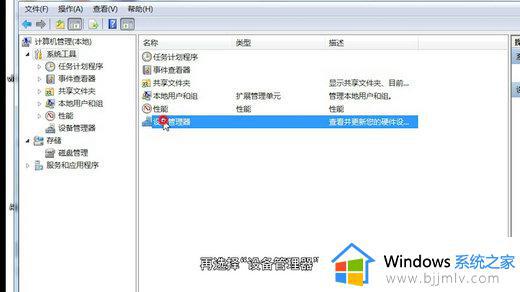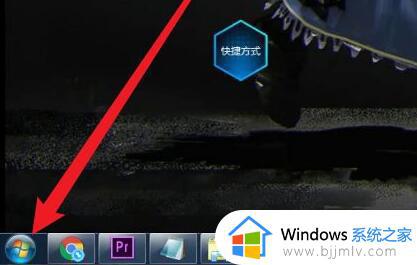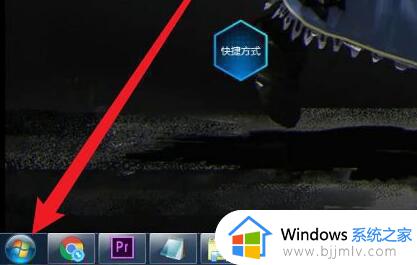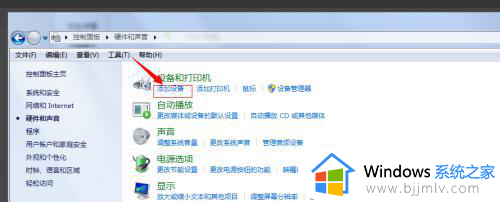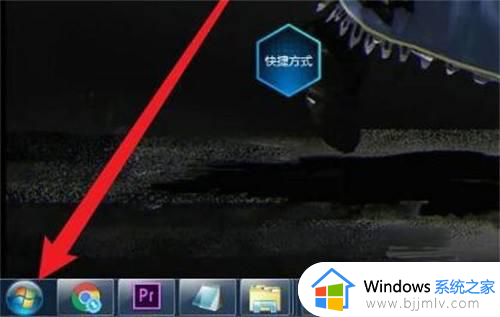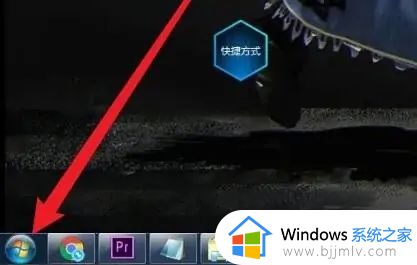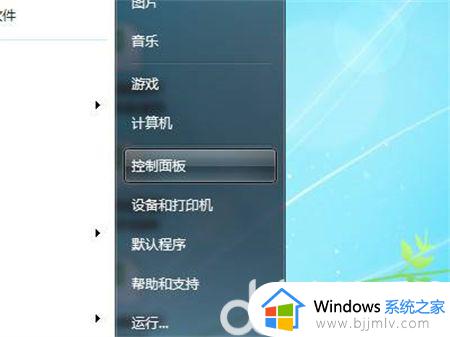win7系统连接蓝牙耳机不能用怎么办 win7蓝牙耳机已配对但无法使用如何处理
更新时间:2023-05-24 13:53:13作者:qiaoyun
蓝牙耳机是很多小伙伴都会用到的一款设备,可以用来听歌或者看视频通话等,然而近日有win7系统用户却遇到了连接蓝牙耳机不能用的情况,这让用户们一下子不知道要怎么办,为了解决这个问题,今天就由笔者给大家讲述一下win7蓝牙耳机已配对但无法使用的详细接讲方法吧。
方法如下:
1、首先右键计算机,选择“管理”。
2、再选择“设备管理器”。
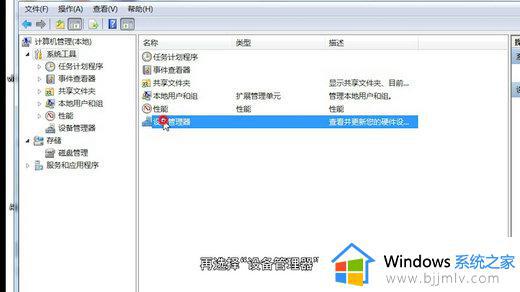
3、双击“通用串行总线控制器”。
4、如果前面出现黄色的小感叹号,表示蓝牙驱动不正常,需要重新安装。
5、若没有感叹号则表示正常。
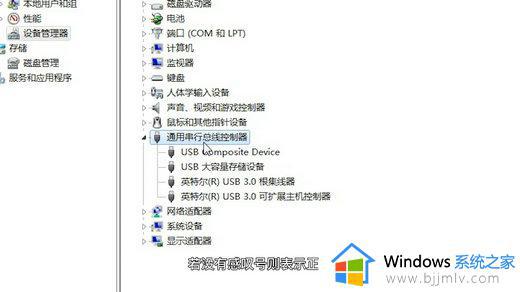
6、然后再鼠标右键电脑右下角的扬声器。
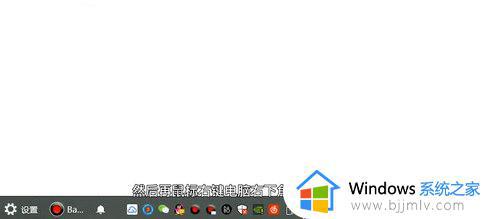
7、选择“打开声音设置”。
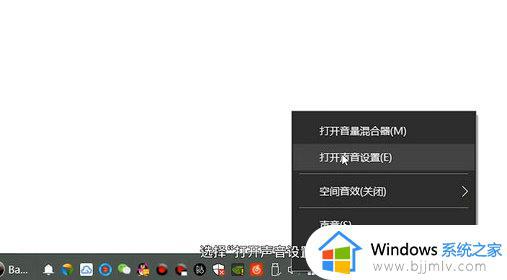
8、找到“声音控制面板”,点击进入。
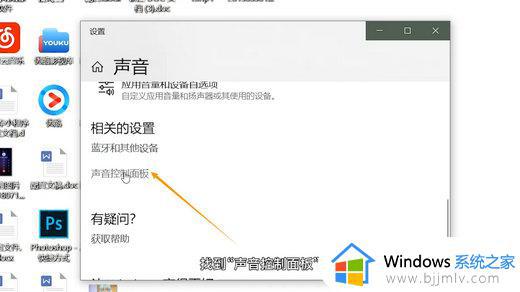
9、再选择“耳机”之后,点击“设为默认值”,最后点击“确认”即可。

上述给大家介绍的就是win7系统连接蓝牙耳机不能用的详细解决方法,有遇到这样情况的小伙伴们可以尝试上述方法步骤来进行解决吧。